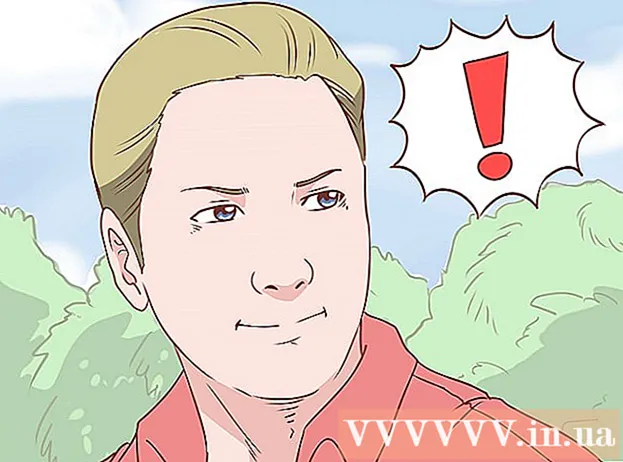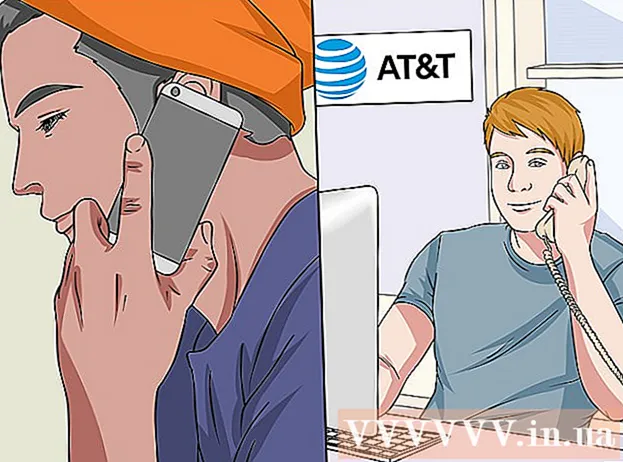Forfatter:
Clyde Lopez
Opprettelsesdato:
17 Juli 2021
Oppdater Dato:
1 Juli 2024

Innhold
- Trinn
- Metode 1 av 3: Slik kobler du en datamaskin til en TV
- Metode 2 av 3: Slik kobler du til hjemmekinoanlegget
- Metode 3 av 3: Slik kobler du en spillkonsoll til TV -en
- Tips
- Advarsler
Denne artikkelen viser deg hvordan du kobler en datamaskin, hjemmekino og spillkonsoll til en TV ved hjelp av en HDMI -kabel. Med HDMI -kabel kan du raskt koble til elektroniske enheter uten å bruke flere kabler eller kontakter - en enkelt HDMI -kabel overfører video- og lydsignaler.
Trinn
Metode 1 av 3: Slik kobler du en datamaskin til en TV
 1 Finn HDMI -porter. HDMI -porten ser ut som et tynt trapesformet spor. De fleste nyere datamaskiner har disse portene; de er plassert på sidepanelene på bærbare datamaskiner eller på bakpanelene på stasjonære datamaskiner.
1 Finn HDMI -porter. HDMI -porten ser ut som et tynt trapesformet spor. De fleste nyere datamaskiner har disse portene; de er plassert på sidepanelene på bærbare datamaskiner eller på bakpanelene på stasjonære datamaskiner. - Hvis den stasjonære datamaskinen ikke har en HDMI -port, må du installere et nytt grafikkort.
- Hvis datamaskinen ikke har en HDMI -port, men har en DVI- eller DisplayPort -port, kan du kjøpe en adapter som lar deg koble en HDMI -kabel til datamaskinen. Husk - hvis du kjøpte en DVI til HDMI -adapter, trenger du en egen lydkabel fordi DVI -porten ikke overfører lydsignaler.
- Det er også USB til HDMI -adaptere for datamaskiner uten videoporter.
 2 Koble den ene enden av HDMI -kabelen til datamaskinen. Sørg for at den lengre siden av HDMI -kabelpluggen vender opp.
2 Koble den ene enden av HDMI -kabelen til datamaskinen. Sørg for at den lengre siden av HDMI -kabelpluggen vender opp.  3 Koble den andre enden av HDMI -kabelen til TV -en. HDMI -kontakter er plassert på baksiden og sidepanelene på moderne TV -er.
3 Koble den andre enden av HDMI -kabelen til TV -en. HDMI -kontakter er plassert på baksiden og sidepanelene på moderne TV -er. - Hvis TV -en er på, vil datamaskinen automatisk oppdage den og konfigurere den til å sende signaler direkte til TV -en.
 4 Bytt til HDMI -signal. Gjør dette med TV -fjernkontrollen. Hvis TV -en din bare har én HDMI -port, er det bare å bytte til det portnummeret; Hvis ikke, finn porten som datamaskinen er koblet til.
4 Bytt til HDMI -signal. Gjør dette med TV -fjernkontrollen. Hvis TV -en din bare har én HDMI -port, er det bare å bytte til det portnummeret; Hvis ikke, finn porten som datamaskinen er koblet til. - Vanligvis er hver HDMI -port på en TV merket med et nummer, som er portnummeret.
- I de fleste tilfeller trykker du "Input" på fjernkontrollen; en meny åpnes og bruk piltastene på fjernkontrollen for å velge et portnummer (for eksempel "Inngang 3" eller "HDMI 2").
 5 Se gjennom skjerminnstillingene på datamaskinen. I innstillingene kan bildet fra datamaskinen bare vises på TV -en eller samtidig på TV -en og skjermen. I skjerminnstillingene velger du modusen som passer deg.
5 Se gjennom skjerminnstillingene på datamaskinen. I innstillingene kan bildet fra datamaskinen bare vises på TV -en eller samtidig på TV -en og skjermen. I skjerminnstillingene velger du modusen som passer deg. - Windows - Åpne Start -menyen og klikk på Innstillinger> System> Skjerm.
- Mac - Åpne Apple -menyen og klikk på Systemvalg> Skjerm.
Metode 2 av 3: Slik kobler du til hjemmekinoanlegget
 1 Finn HDMI -porter på alle enheter. HDMI -porten ser ut som et tynt trapesformet spor. Hvis mottakeren har flere HDMI -porter og TV -en har minst en HDMI -port, kan du koble til alle enhetene dine og få mest mulig ut av hjemmekinoopplevelsen.
1 Finn HDMI -porter på alle enheter. HDMI -porten ser ut som et tynt trapesformet spor. Hvis mottakeren har flere HDMI -porter og TV -en har minst en HDMI -port, kan du koble til alle enhetene dine og få mest mulig ut av hjemmekinoopplevelsen. - De fleste nyere mottakere har flere HDMI -porter som flere HDMI -enheter kan kobles til; mottakeren har også en separat HDMI -port for tilkobling til en TV.
- Hvis mottakeren din bare har en HDMI -port, kjøp en HDMI -splitter.
 2 Finn ut hvilken versjon av HDMI TV -en din støtter. Sørg for at TV -en din støtter HDMI 1.4 ARC. I dette tilfellet vil TV -en kunne sende lydsignaler til mottakeren, og han til hjemmekinohøyttalerne. De fleste TV -er som ble utgitt etter 2009, støtter HDMI 1.4 og nyere.
2 Finn ut hvilken versjon av HDMI TV -en din støtter. Sørg for at TV -en din støtter HDMI 1.4 ARC. I dette tilfellet vil TV -en kunne sende lydsignaler til mottakeren, og han til hjemmekinohøyttalerne. De fleste TV -er som ble utgitt etter 2009, støtter HDMI 1.4 og nyere. - Hvis TV -en ikke støtter HDMI 1.4, trenger du en separat lydkabel for å koble TV -en til mottakeren (for eksempel en digital optisk kabel).
- Hvis du har en kabel -TV som er koblet til mottakeren, trenger du ikke bekymre deg for HDMI -versjonen, da lyden i dette tilfellet går direkte til mottakeren.
 3 Koble enheter til HDMI -portene på mottakeren. Du kan for eksempel koble til en DVD / Blu-ray-spiller, spillkonsoll eller andre enheter.Hvis mottakeren ikke har mange HDMI -porter, må du koble til de nyeste enhetene for å få mest mulig ut av mottakeren.
3 Koble enheter til HDMI -portene på mottakeren. Du kan for eksempel koble til en DVD / Blu-ray-spiller, spillkonsoll eller andre enheter.Hvis mottakeren ikke har mange HDMI -porter, må du koble til de nyeste enhetene for å få mest mulig ut av mottakeren. - For eksempel, hvis mottakeren bare har to HDMI -porter, og du har en Roku, PlayStation 4 og en DVD -spiller, kobler du Roku og PS4 til mottakerens HDMI -porter, og bruker komponentkontaktene til å koble DVD -spilleren. Roku og PS4 vil dra fordel av HDMI -kabler.
- HDMI -kontakten kan bare settes inn én vei, så ikke bruk overdreven kraft.
 4 Koble mottakeren til TV -en. Koble den ene enden av HDMI -kabelen til HDMI -kontakten på mottakeren og den andre til TV -en. Nå kan du vise et bilde på TV -en fra alle enhetene som er koblet til mottakeren.
4 Koble mottakeren til TV -en. Koble den ene enden av HDMI -kabelen til HDMI -kontakten på mottakeren og den andre til TV -en. Nå kan du vise et bilde på TV -en fra alle enhetene som er koblet til mottakeren.  5 Bruk mottakeren til å veksle mellom signaler. Siden alle enheter er koblet til mottakeren, kan TV -en stilles inn på signalet fra HDMI -porten som mottakeren er koblet til, og signalet fra ønsket enhet kan velges ved hjelp av mottakerens fjernkontroll.
5 Bruk mottakeren til å veksle mellom signaler. Siden alle enheter er koblet til mottakeren, kan TV -en stilles inn på signalet fra HDMI -porten som mottakeren er koblet til, og signalet fra ønsket enhet kan velges ved hjelp av mottakerens fjernkontroll. - Siden enhetene er koblet til med HDMI -kabler, kan lydsignalene fra enhetene styres ved hjelp av mottakerens lydinnstillinger.
- De fleste enheter bør konfigureres automatisk når de oppdager en HDMI -tilkobling, selv om noen innstillinger må konfigureres manuelt for noen enheter.
 6 Koble enheter direkte til TV -en. Hvis du ikke skal lage et hjemmekinoanlegg, kan hver enhet kobles direkte til TV -en og deretter velge signaler ved hjelp av TV -fjernkontrollen. De fleste moderne TV -er har minst to HDMI -porter.
6 Koble enheter direkte til TV -en. Hvis du ikke skal lage et hjemmekinoanlegg, kan hver enhet kobles direkte til TV -en og deretter velge signaler ved hjelp av TV -fjernkontrollen. De fleste moderne TV -er har minst to HDMI -porter. - Hvis det er flere enheter enn HDMI -portene på TV -en din, kan du kjøpe en HDMI -splitter som øker antallet tilgjengelige HDMI -porter.
 7 Slå på HDMI-CEC-funksjonen. Så ved hjelp av TV -fjernkontrollen kan du kontrollere andre enheter. For å aktivere HDMI-CEC, åpner du innstillingsmenyen på hver enhet.
7 Slå på HDMI-CEC-funksjonen. Så ved hjelp av TV -fjernkontrollen kan du kontrollere andre enheter. For å aktivere HDMI-CEC, åpner du innstillingsmenyen på hver enhet. - HDMI-CEC-funksjonen kan kalles annerledes, for eksempel Anynet + (Samsung), Aquo Link (Sharp), Regza Link (Toshiba), SimpLink (LG). Se TV -manualen for mer informasjon.
Metode 3 av 3: Slik kobler du en spillkonsoll til TV -en
 1 Finn HDMI -porten på baksiden av konsollen. HDMI -porten ser ut som et tynt trapesformet spor. Disse sporene finnes på de fleste Xbox 360, alle PlayStation 3, PlayStation 4, Wii Us og Xbox Ons. Wii og den originale Xbox 360 har ikke en HDMI -port.
1 Finn HDMI -porten på baksiden av konsollen. HDMI -porten ser ut som et tynt trapesformet spor. Disse sporene finnes på de fleste Xbox 360, alle PlayStation 3, PlayStation 4, Wii Us og Xbox Ons. Wii og den originale Xbox 360 har ikke en HDMI -port. - Hvis du ikke kan se HDMI -porten på baksiden av konsollen, så er den ikke der i det hele tatt.
- PlayStation 2 og originale Xbox har ikke en HDMI -port.
 2 Koble den ene enden av HDMI -kabelen til konsollen. HDMI -porten er plassert på høyre eller venstre side av baksiden av konsollen.
2 Koble den ene enden av HDMI -kabelen til konsollen. HDMI -porten er plassert på høyre eller venstre side av baksiden av konsollen.  3 Koble den andre enden av kabelen til TV -en. HDMI -kontakten er plassert på baksiden og siden av TV -en.
3 Koble den andre enden av kabelen til TV -en. HDMI -kontakten er plassert på baksiden og siden av TV -en. - Noter HDMI -portnummeret.
 4 Bytt til HDMI -signal. Gjør dette med TV -fjernkontrollen. Hvis TV -en din bare har én HDMI -port, er det bare å bytte til det portnummeret; Hvis ikke, finn porten som datamaskinen er koblet til.
4 Bytt til HDMI -signal. Gjør dette med TV -fjernkontrollen. Hvis TV -en din bare har én HDMI -port, er det bare å bytte til det portnummeret; Hvis ikke, finn porten som datamaskinen er koblet til. - Vanligvis er hver HDMI -port på en TV merket med et nummer, som er portnummeret.
- I de fleste tilfeller må du trykke "Input" på fjernkontrollen; en meny åpnes og bruk piltastene på fjernkontrollen for å velge et portnummer (for eksempel "Inngang 3" eller "HDMI 2").
- Hvis du ikke klarer å stille inn riktig signal, slår du på konsollen og bytter til forskjellige signaler (porter) til du ser et bilde fra konsollen.
 5 Endre hovedkonsolltilkoblingen (om nødvendig). De fleste konsoller vil automatisk oppdage HDMI -kabelen og velge de beste innstillingene, men du må kanskje åpne konsollens videoinnstillinger og velge "HDMI" som din primære videotilkobling.
5 Endre hovedkonsolltilkoblingen (om nødvendig). De fleste konsoller vil automatisk oppdage HDMI -kabelen og velge de beste innstillingene, men du må kanskje åpne konsollens videoinnstillinger og velge "HDMI" som din primære videotilkobling. - Hvis HDMI er den eneste tilgjengelige porten, vil konsollen velge den som standard.
- Første gang du starter konsollen med en HDMI -tilkobling, må du kanskje justere noen innstillinger.
Tips
- HDMI -kabler er koblet til på samme måte som USB -kabler: det er bare én måte å sette dem inn.
- Vi anbefaler å kjøpe en lengre HDMI -kabel (enn du hadde regnet med). I dette tilfellet kan enhetene omorganiseres uten å bryte HDMI -kontaktene.
- Bruk en dedikert adapter for å koble til to HDMI -kabler.Siden HDMI -signalet er digitalt, ikke kjøp en veldig dyr adapter; ikke bekymre deg om lengden på de tilkoblede kablene hvis den totale lengden er mindre enn 7 meter.
- Hvis kabelen er lengre enn 7 meter, kan du kjøpe en signalforsterker for å få den beste bildekvaliteten.
Advarsler
- Gode HDMI -kabler er ikke så dyre. Ikke kast bort 3500 rubler på en gullbelagt kabel - en 350 rubler kabel vil fungere akkurat det samme.
- Ikke vri, strekk eller klem HDMI -kabler for å unngå å skade dem.